Zyxel è un marchio di fama mondiale che produce apparecchiature di rete e periferiche di altissima qualità, comprovate dal tempo e da milioni di utenti. La qualità della lavorazione e la facilità d'uso consentiranno a qualsiasi utente inesperto di configurare il proprio router Zyxel in breve tempo e lavorare sulla rete.
Accendere il router per la prima volta
La configurazione di un router per manichini ZYXEL KEENETIC LITE 2 inizia con il fatto che l'utente deve collegare tutti i fili e il dispositivo stesso nella sequenza corretta. Per fare ciò, l'utente deve prima collegare l'alimentatore alla rete. Successivamente, è necessario collegare il cavo Internet al router. Successivamente, l'utente deve connettersi con il secondo cavo fornito nel kit con il computer.
Foto: apparecchiature di rete ZyXEL Keenetic Lite II
Se tutto è stato eseguito correttamente, sulla custodia dovrebbe accendersi un segnale sotto forma di un'icona rotonda con un cerchio parzialmente barrato. Indica l'inizio dell'alimentazione del dispositivo dalla rete.
Dovrebbe accendersi anche il secondo segnale sotto forma di una palla con una rete.
Questo segnale significa che l'utente può iniziare a configurare il router.
Video: configurazione del router ZYXEL KEENETIC LITE 2
Connessione hardware
Ci sono molti video su Internet "come configurare un router ZYXEL KEENETIC LITE 2". Ma puoi fare tutto da solo e senza un aiuto esterno. Il collegamento del kit di rete avviene in più fasi:
- verifica del funzionamento della scheda di rete sul computer;
- collegare il router a un cavo Internet e a un computer;
- configurazione di una rete locale e di una connessione Internet.
Il controllo delle prestazioni della scheda di rete quando il router è connesso è il seguente:
- vai su "start" e seleziona la scheda "pannello di controllo";
- selezionare la scorciatoia "Centro connessioni di rete e condivisione" o la scheda "Rete e Internet" e "Centro connessioni di rete e condivisione";

- aprire l'opzione "modifica parametri adattatore";

- fare clic con il tasto destro del mouse sul collegamento "connessione alla rete locale";
- se la connessione non è connessa, allora connettiti;
- nelle proprietà della connessione, evidenziare la riga "Protocollo ..." e fare clic sull'opzione "proprietà";

Foto: impostazione dei parametri del protocollo
- nella finestra che compare, spunta le caselle per la configurazione automatica degli indirizzi ip e dns;
- ripetere l'ultima operazione con "Protocollo ... 4".
Se l'utente ha fatto tutto correttamente, sul pannello nell'angolo in basso a destra del desktop apparirà un'icona del monitor con un triangolo giallo e un punto esclamativo. Ciò significa che il computer e il router sono connessi alla rete e puoi procedere al passaggio successivo della configurazione del router per creare una connessione Internet.

Foto: collegamento alla rete locale
Cambia la password di fabbrica
Dopo che l'utente ha effettuato una connessione hardware, è necessario procedere con la configurazione diretta del router. Innanzitutto, vai al browser Internet su 192.168.1.1. Nella colonna login digitiamo "admin" e nella colonna password - 1234.

Il sistema ti chiederà di cambiare la password all'inizio. L'utente non deve abbandonare questa procedura, è necessario cambiarla immediatamente in una più complessa per evitare di entrare in futuro nel dominio di utenti di terze parti.

Dopo aver effettuato l'accesso al dominio, apparirà una finestra aggiornata in cui è necessario inserire i nuovi dati di login e password utilizzando numeri, lettere di diverse dimensioni e vari simboli. Quindi selezionare l'opzione "applica". Il sistema salverà i nuovi dati per il dominio.
Aggiornamento del firmware
Se, durante il processo di installazione, il router non ha iniziato a funzionare a pieno regime e nell'ordine corretto, sono disponibili due opzioni per risolvere il problema:
- ripristinare le impostazioni di fabbrica;
- aggiornamento del firmware.
Prima opzione presuppone un reset completo di tutti i parametri impostati del router e viene utilizzato solo se l'ordine di configurazione completa viene violato dal momento in cui il dispositivo viene connesso alla creazione di una connessione di rete. Per fare ciò, è necessario premere il pulsante di ripristino di emergenza sul retro del pannello del router, dopodiché il dispositivo ripristinerà automaticamente tutti i parametri impostati.
Seconda opzione suggerisce un aggiornamento della versione del software. Ciò è dovuto al fatto che le versioni obsolete dei driver non sono sempre compatibili con la versione del sistema operativo utilizzato, il che può portare a un malfunzionamento delle apparecchiature di rete e alla mancanza di una connessione Internet.
Per risolvere questo problema è necessario:

Per configurare completamente il router Zixel, c'è un'interfaccia web sulla home page - 192.168.1.1. qui puoi fare quanto segue:
- modificare la modalità di comunicazione del router e del computer per aumentare la velocità di trasmissione;
- configurare una rete aggiuntiva o modificarne i parametri di privacy;
- impostare una nuova connessione o cambiare la tecnologia di connessione da "pppoe" a "l2tp";
- controllare il numero di dispositivi connessi e limitare l'accesso;
- creare una rete locale tra computer.
Configurazione e connessione a Internet
Se durante il processo di configurazione automatica non è stato possibile connettersi a Internet, è necessario controllare e impostare manualmente tutti i parametri di connessione per il normale funzionamento delle apparecchiature di rete. In questo caso, sorge la domanda su come ripristinare le impostazioni. L'utente deve premere un pulsante sul retro del router per ripristinare tutte le impostazioni di configurazione. Pertanto, il sistema cancellerà completamente tutte le impostazioni esposte. C'è un video su Internet "istruzioni per l'installazione di ZYXEL KEENETIC LITE 2. Ma tali video non mostrano tutte le sfumature dell'impostazione, che successivamente portano a un errore della connessione Internet. Molto spesso, si verificano errori di configurazione nella fase di datazione sulla home page del router. Se l'utente non può configurare pppoe da solo in futuro, è necessario agire come segue:

Pertanto, l'utente creerà una nuova connessione con le impostazioni del router per connettersi a Internet.
Impostazione per Rostelecom e Dom ru
I leader nel mercato dei servizi Internet sono due società: Domru e Rostelecom. Usano all'incirca le stesse tecnologie di connessione (pppoe), quindi il processo di configurazione dell'hardware e di connessione alla rete è lo stesso. La stessa tecnologia viene utilizzata, ad esempio, dall'operatore "TTK-Chita". La configurazione di ZYXEL KEENETIC LITE 2 per MTS, Domru e Rostelecom procederà come segue:
- verifica del collegamento alla rete;
- verifica della connessione di cavi e fili ai dispositivi;
- verifica del funzionamento della scheda di rete del computer;
- configurazione di rete automatica tramite prompt dall'interfaccia web della home page del router (192.168.1.1).
Questa sequenza di azioni può essere gestita sia da un utente esperto che da un principiante.
Impostazione per Beeline
Beeline utilizza la tecnologia di connessione L2TP, che richiederà una configurazione aggiuntiva come segue:

Se tutte le azioni vengono eseguite rigorosamente in conformità con la procedura di cui sopra, dovrebbe verificarsi una connessione automatica a Internet.
Configurazione e attivazione del Wi-Fi
Per configurare una rete di trasmissione dati wireless tramite un router Zixel è necessario verificare il funzionamento del modulo wi-fi. Per fare ciò, vai alla scheda "Start" nella barra delle applicazioni e digita "Gestione dispositivi" nella barra di ricerca. Successivamente, l'utente deve selezionare la riga appropriata e si aprirà una nuova finestra in cui verrà indicato un elenco di apparecchiature funzionanti.
In una nuova finestra, seleziona la riga "adattatori di rete" ed espandi la gerarchia della riga aprendo il segno "+". Le righe con i dispositivi di rete collegati appariranno appena sotto, il nome di uno dei quali conterrà "adattatore di rete wireless". L'icona della linea non deve contenere segni di freccia aggiuntivi sullo sfondo dell'etichetta stessa. Ma se il segno è ancora lì, dirigere il cursore del mouse sulla linea di questo dispositivo e premere il tasto destro del mouse, selezionare l'opzione "abilita".
Non è necessaria alcuna ulteriore configurazione, poiché La connessione Wi-Fi è stata configurata automaticamente durante la creazione della configurazione di base della connessione Internet.
Configurazione dei parametri della televisione digitale IPTV
Poiché il router ZYXEL KEENETIC LITE 2 dispone della funzione "IPTV", in questa parte è necessario prestare particolare attenzione alla sua configurazione. Ad esempio, Rostelecom IPTV è configurato come segue:

Pertanto, l'utente ottiene non solo un buon strumento per navigare in Internet, ma anche per utilizzare i servizi TV senza apparecchiature aggiuntive.
La configurazione del router ZYXEL KEENETIC LITE 2 non dovrebbe causare difficoltà significative all'utente, se non si discostava dall'opzione proposta per la selezione dei parametri della connessione Internet. Per questo, il produttore fornisce una procedura per automatizzare il processo di connessione e configurare un dispositivo di rete. Pertanto, durante l'esecuzione di queste operazioni, è necessario agire secondo le indicazioni per evitare problemi e malfunzionamenti del dispositivo. Ma se non è stato possibile farlo utilizzando il programma di configurazione automatica della connessione, è possibile eseguire autonomamente questa procedura utilizzando i suggerimenti sopra descritti.
In questo articolo, configureremo un router ZyXEL Keenetic Start eccellente ed economico. Puoi familiarizzare meglio con questo dispositivo, leggere e lasciare la tua recensione su di esso, che è completamente dedicata a questo modello. Lì ho anche descritto le mie impressioni su questo router e indicato le caratteristiche principali.
ZyXEL Keenetic Start è un ottimo router per la tua casa che può facilmente far fronte alla connessione Internet dei tuoi computer, telefoni, tablet e altri dispositivi. Sia Wi-Fi che cavo di rete. Sarai in grado di guardare IPTV e organizzare una rete locale tra i tuoi dispositivi. Keenetic Start sembra molto carino. Il dispositivo vale sicuramente i soldi spesi. Non descriverò tutti i suoi pro e contro, puoi vederlo al link che ho dato sopra. E se non dimentico, farò una piccola recensione di questo router in seguito.
Nel frattempo, ZyXEL Keenetic Start sta in disparte e aspetta che io lo tormenti, scriverò di più sulla semplicità di configurazione di questo router. Fino a poco tempo, pensavo che il pannello delle impostazioni più semplice e comprensibile per i router di Tp-Link, ma si scopre che mi sbagliavo. ZyXEL si è davvero preso cura degli utenti. Abbiamo realizzato un pannello di controllo molto semplice e intuitivo; sul dispositivo, anche tutti i pulsanti e i connettori sono firmati in un linguaggio chiaro. Quindi, la configurazione di ZyXEL Keenetic Start non dovrebbe causare alcuna difficoltà. E secondo queste istruzioni dettagliate, configurerai il tuo router in pochi minuti.
Come al solito, dividiamo l'articolo in più sezioni:
- Collegamento di un router ZyXEL Keenetic Start e configurazione di Internet (WAN)
- Configurazione PPPoE, L2TP e IP statico
- Configurazione di una rete Wi-Fi, impostazione di una password
Connessione e configurazione di Internet su ZyXEL Keenetic Start
Ti consiglio di configurare collegando il router tramite un cavo di rete a un computer o laptop. Se non è possibile connettersi via cavo, in linea di principio è possibile stabilire una connessione tramite Wi-Fi. Prima di tutto, dobbiamo connettere il router al dispositivo attraverso il quale lo configureremo. C'è un punto qui: se il tuo provider fa un'associazione per indirizzo MAC ( puoi chiamare l'assistenza e chiedere), è meglio eseguire la configurazione dal computer a cui è collegata Internet.
Ripristino delle impostazioni di fabbrica
Se hai già provato a configurare il router, o è stato configurato in precedenza, ti consiglio di eseguire un ripristino dei dati di fabbrica. In modo che non rimangano parametri nelle impostazioni del vecchio provider, ecc. È molto semplice ripristinare le impostazioni su ZyXEL.
Prendi qualcosa di appuntito, un ago o una graffetta. Quindi, tieni premuto il pulsante per 10 secondi Ripristina sul retro del router.
Tutti gli indicatori dovrebbero spegnersi e accendersi di nuovo. Puoi procedere.
Prendiamo il cavo di rete fornito con ZyXEL Keenetic Start e lo colleghiamo a un computer o laptop. Sul router, ci colleghiamo a uno dei connettori gialli, che sono firmati "Rete di casa" e su un computer a una scheda di rete. Come questo 

Collega il router a una presa di corrente (se non già incluso)... È possibile che l'alimentazione sia ancora disattivata dal pulsante sul retro del router, controlla. Sul pannello frontale sono presenti indicatori con i quali è possibile monitorare il funzionamento del router. Le modalità di questi indicatori sono descritte molto bene nelle istruzioni del dispositivo. E in generale, le istruzioni per i router di questa azienda sono molto buone e comprensibili. Ecco fatto, per ora puoi lasciare il router.
Inserimento delle impostazioni
Sul computer da cui configureremo, apri qualsiasi browser. Nella riga dove scrivi l'indirizzo dei siti, scrivi l'indirizzo di accesso alle impostazioni di ZyXEL Keenetic Start e premi Invio. Questo è sia 192.168.1.1 o my.keenetic.net... Quale ti piace di più.
Si prega di notare che l'indirizzo web del router, il nome standard della rete Wi-Fi, la password per questa rete e l'indirizzo MAC sono indicati sull'etichetta nella parte inferiore del router.

Queste informazioni torneranno sicuramente utili.
Le impostazioni del router dovrebbero aprirsi. Puoi vedere il dettaglio. L'articolo è stato scritto utilizzando questo modello come esempio. Questo articolo descrive anche come connettersi alla rete Wi-Fi di un nuovo router.
La cosa principale che dobbiamo sapere per configurare il router è il tipo di connessione utilizzata dal tuo ISP: IP dinamico (ad esempio, Kyivstar), IP statico, PPPoE (Rostelecom, TTK, Dom.ru), L2TP (Beeline). È molto semplice scoprirlo: chiama il provider e chiedi, vai sul loro sito Web e guarda lì, o semplicemente trovalo su Internet. Inoltre, devi scoprire se il provider si collega all'indirizzo MAC del dispositivo. Molto spesso viene utilizzata la tecnologia di connessione IP dinamico ed è molto facile da configurare. Sopra, ho scritto quale tecnologia utilizzano i provider più diffusi. Inoltre, c'è un articolo dettagliato su questo argomento:.
Se il tuo provider utilizza la tecnologia IP statico, PPPoE o L2TP, devi disporre di dati (indirizzo IP (opzionale), login, password) che dovrai specificare durante il processo di configurazione.
Dopo aver aggiornato il firmware alla v2.04 (AAKV.1) C6 e successive (potresti già avere questa versione), con l'aiuto di una procedura guidata speciale, puoi impostare una connessione con un provider molto più semplice. Lì puoi già selezionare un paese, una regione (città), un provider e impostare i parametri richiesti. Se hai un pulsante nel pannello di controllo, fai clic su di esso e procedi alla configurazione passo dopo passo. In caso contrario, è necessario aggiornare il firmware.
Configurazione di una connessione IP dinamico
Ciò significa che il cavo del provider è collegato al router, siamo andati nelle impostazioni e abbiamo selezionato la voce. Se non è presente alcun elemento di "configurazione rapida", è necessario ripristinare le impostazioni. Ho scritto sopra come farlo.

Poiché la tecnologia "Dynamic IP" connette automaticamente il router a Internet, ti offrirà immediatamente di aggiornare il firmware se ce n'è uno nuovo. Fare clic sul pulsante "Ricaricare".

Stiamo aspettando che il router scarichi il firmware stesso, lo installi e si riavvii. Quando viene visualizzato un messaggio che informa che l'aggiornamento del componente è completo, fare clic su "Ulteriore"... Nella finestra successiva, il router offrirà di abilitare la funzione "Filtro Internet Yandex.DNS"... Se abiliti questa funzione, il router bloccherà l'accesso ai siti che Yandex considera dannosi. Puoi disabilitare o abilitare questa funzione in qualsiasi momento nelle impostazioni. Spingere Ulteriore.

Vediamo un messaggio che il router è configurato e la connessione Internet è stabilita. Puoi premere il pulsante Configuratore web e vai alle impostazioni della rete Wi-Fi, ecc. Ne scriverò in questo articolo di seguito.

Internet dovrebbe già funzionare. Puoi connettere i tuoi dispositivi al router. Se non si desidera modificare il nome della rete e la password Wi-Fi, è possibile utilizzare i dati standard per la connessione, indicati nella parte inferiore del router.
Configurazione della connessione: IP statico, PPPoE, L2TP (Beeline)
Qui è tutto un po' diverso. Nelle impostazioni del router, devi anche selezionare.
Il router penserà, proverà a connettersi a Internet, ma fallirà, perché per questi tipi di connessione è necessario impostare i parametri necessari. Innanzitutto, offrirà di configurare l'indirizzo MAC. Devi sapere se il tuo provider sta eseguendo il binding. In caso contrario, lascia l'oggetto "Il mio ISP non registra indirizzi MAC" e fare clic su Avanti. Se il provider effettua un'associazione e la tua associazione è configurata sul computer da cui stai configurando, seleziona "Indirizzo MAC di questo computer"... In altri casi, è necessario chiamare l'assistenza del provider e chiedergli di associare l'indirizzo MAC del router (che è indicato nella parte inferiore del dispositivo, o nella stessa finestra).


Nella finestra successiva, è necessario specificare il nome utente e la password (che il provider dovrebbe darti) per accedere a Internet. Se disponi della tecnologia PPPoE o L2TP, questi dati devono essere richiesti. Se hai solo un IP statico, metti un segno di spunta che non hai un nome utente e una password.

Il router deve stabilire una connessione con l'ISP. Se nulla ha funzionato, vai al configuratore Web, alla scheda "Internet" quindi seleziona PPPoE/VPN, quindi premere il pulsante "Aggiungi connessione" e compila tutti i campi richiesti. Selezioniamo il tipo di connessione richiesto, impostiamo login, password e altri parametri che il tuo provider deve fornire. Ad esempio, configurando Internet Beeline:

È possibile modificare le connessioni create, eliminarle e crearne di nuove.
Configurazione di una rete Wi-Fi e impostazione di una password su Keenetic Start
Se Internet funziona già tramite il router, non resta che configurare la rete wireless. Non devi. La tua rete Wi-Fi avrà un nome standard e per connetterti ad essa potrai utilizzare la password, che, insieme al nome, è indicata nella parte inferiore del router. Tuttavia, puoi modificare il nome e la password della rete. Questo non è difficile da fare. Puoi anche configurare IPTV (se il tuo provider fornisce tale servizio), configurare la LAN o. Tutte queste impostazioni sono facoltative. Per utilizzare Internet, è sufficiente configurare ZyXEL Keenetic Start per lavorare con un provider, cosa che abbiamo fatto sopra nell'articolo.
È possibile configurare una rete Wi-Fi nella scheda "Rete Wi-Fi"... Consiglio di impostare solo un nuovo nome di rete e password. La password deve essere lunga almeno 8 caratteri. Trova una password e assicurati di annotarla. Se hai dimenticato la password della tua rete e vuoi ricordarla, o vuoi cambiarla, puoi farlo in dettaglio. Il resto delle impostazioni può essere lasciato invariato, come nello screenshot qui sotto. Non dimenticare di fare clic sul pulsante "Applicare" per salvare le impostazioni.

Se nella stessa finestra vai alla scheda "Rete ospiti" quindi puoi lanciare un'altra rete wireless per i tuoi ospiti o per i clienti in ufficio. La caratteristica principale è che tutti coloro che si collegheranno alla rete ospite non avranno accesso alla rete locale.
E inoltre, nelle impostazioni puoi. Penso che tornerà utile.
Epilogo
La configurazione di qualsiasi router ZyXEL non dovrebbe causare alcun problema. Il pannello di controllo non è complicato. È vero, la configurazione WAN (collegamenti con provider) lo hanno fatto in qualche modo in un modo interessante. Ma, dopo aver aggiornato il firmware, è apparsa la procedura guidata di installazione rapida di NetFriend, con la quale è molto facile configurare il router per funzionare con il provider.
Se hai domande sulla configurazione di ZyXEL Keenetic Start, puoi lasciarle nei commenti a questo articolo. Auguri!
Zyxel è un marchio di fama mondiale che produce apparecchiature di rete e periferiche di altissima qualità, comprovate dal tempo e da milioni di utenti. La qualità della lavorazione e la facilità d'uso consentiranno a qualsiasi utente inesperto di configurare il proprio router Zyxel in breve tempo e lavorare sulla rete.
Accendere il router per la prima volta
La configurazione di un router per manichini ZYXEL KEENETIC LITE 2 inizia con il fatto che l'utente deve collegare tutti i fili e il dispositivo stesso nella sequenza corretta. Per fare ciò, l'utente deve prima collegare l'alimentatore alla rete. Successivamente, è necessario collegare il cavo Internet al router. Successivamente, l'utente deve connettersi con il secondo cavo fornito nel kit con il computer.
Se tutto è stato eseguito correttamente, sulla custodia dovrebbe accendersi un segnale sotto forma di un'icona rotonda con un cerchio parzialmente barrato. Indica l'inizio dell'alimentazione del dispositivo dalla rete.
Dovrebbe accendersi anche il secondo segnale sotto forma di una palla con una rete.
Questo segnale significa che l'utente può iniziare a configurare il router.
Video: configurazione del router ZYXEL KEENETIC LITE 2
Connessione hardware
Ci sono molti video su Internet "come configurare un router ZYXEL KEENETIC LITE 2". Ma puoi fare tutto da solo e senza un aiuto esterno. Il collegamento del kit di rete avviene in più fasi:
- verifica del funzionamento della scheda di rete sul computer;
- collegare il router a un cavo Internet e a un computer;
- configurazione di una rete locale e di una connessione Internet.
Il controllo delle prestazioni della scheda di rete quando il router è connesso è il seguente:
- vai su "start" e seleziona la scheda "pannello di controllo";
- selezionare la scorciatoia "Centro connessioni di rete e condivisione" o la scheda "Rete e Internet" e "Centro connessioni di rete e condivisione";

- aprire l'opzione "modifica parametri adattatore";

- fare clic con il tasto destro del mouse sul collegamento "connessione alla rete locale";
- se la connessione non è connessa, allora connettiti;
- nelle proprietà della connessione, evidenziare la riga "Protocollo ..." e fare clic sull'opzione "proprietà";
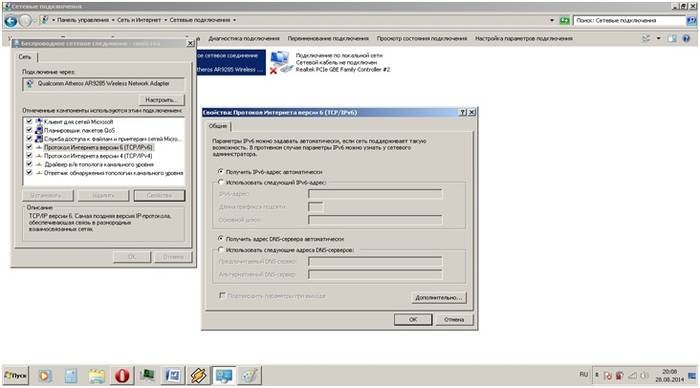
- nella finestra che compare, spunta le caselle per la configurazione automatica degli indirizzi ip e dns;
- ripetere l'ultima operazione con "Protocollo ... 4".
Se l'utente ha fatto tutto correttamente, sul pannello nell'angolo in basso a destra del desktop apparirà un'icona del monitor con un triangolo giallo e un punto esclamativo. Ciò significa che il computer e il router sono connessi alla rete e puoi procedere al passaggio successivo della configurazione del router per creare una connessione Internet.

Cambia la password di fabbrica
Dopo che l'utente ha effettuato una connessione hardware, è necessario procedere con la configurazione diretta del router. Innanzitutto, vai al browser Internet su 192.168.1.1. Nella colonna login digitiamo "admin" e nella colonna password - 1234.

Il sistema ti chiederà di cambiare la password all'inizio. L'utente non deve abbandonare questa procedura, è necessario cambiarla immediatamente in una più complessa per evitare di entrare in futuro nel dominio di utenti di terze parti.
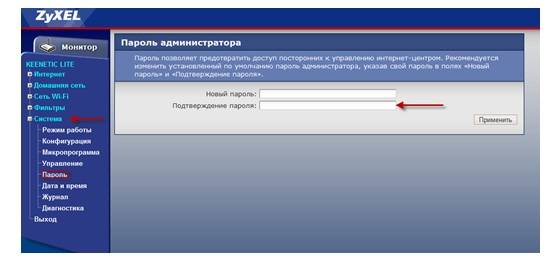
Dopo aver effettuato l'accesso al dominio, apparirà una finestra aggiornata in cui è necessario inserire i nuovi dati di login e password utilizzando numeri, lettere di diverse dimensioni e vari simboli. Quindi selezionare l'opzione "applica". Il sistema salverà i nuovi dati per il dominio.
Aggiornamento del firmware
Se, durante il processo di installazione, il router non ha iniziato a funzionare a pieno regime e nell'ordine corretto, sono disponibili due opzioni per risolvere il problema:
- ripristinare le impostazioni di fabbrica;
- aggiornamento del firmware.
Prima opzione presuppone un reset completo di tutti i parametri impostati del router e viene utilizzato solo se l'ordine di configurazione completa viene violato dal momento in cui il dispositivo viene connesso alla creazione di una connessione di rete. Per fare ciò, è necessario premere il pulsante di ripristino di emergenza sul retro del pannello del router, dopodiché il dispositivo ripristinerà automaticamente tutti i parametri impostati.
Seconda opzione suggerisce un aggiornamento della versione del software. Ciò è dovuto al fatto che le versioni obsolete dei driver non sono sempre compatibili con la versione del sistema operativo utilizzato, il che può portare a un malfunzionamento delle apparecchiature di rete e alla mancanza di una connessione Internet.
Per risolvere questo problema è necessario:

Per configurare completamente il router Zixel, c'è un'interfaccia web sulla home page - 192.168.1.1. qui puoi fare quanto segue:
- modificare la modalità di comunicazione del router e del computer per aumentare la velocità di trasmissione;
- configurare una rete aggiuntiva o modificarne i parametri di privacy;
- impostare una nuova connessione o cambiare la tecnologia di connessione da "pppoe" a "l2tp";
- controllare il numero di dispositivi connessi e limitare l'accesso;
- creare una rete locale tra computer.
Configurazione e connessione a Internet
Se durante il processo di configurazione automatica non è stato possibile connettersi a Internet, è necessario controllare e impostare manualmente tutti i parametri di connessione per il normale funzionamento delle apparecchiature di rete. In questo caso, sorge la domanda su come ripristinare le impostazioni. L'utente deve premere un pulsante sul retro del router per ripristinare tutte le impostazioni di configurazione. Pertanto, il sistema cancellerà completamente tutte le impostazioni esposte. C'è un video su Internet "istruzioni per l'installazione di ZYXEL KEENETIC LITE 2. Ma tali video non mostrano tutte le sfumature dell'impostazione, che successivamente portano a un errore della connessione Internet. Molto spesso, si verificano errori di configurazione nella fase di datazione sulla home page del router. Se l'utente non può configurare pppoe da solo in futuro, è necessario agire come segue:

Pertanto, l'utente creerà una nuova connessione con le impostazioni del router per connettersi a Internet.
Impostazione per Rostelecom e Dom ru
I leader nel mercato dei servizi Internet sono due società: Domru e Rostelecom. Usano all'incirca le stesse tecnologie di connessione (pppoe), quindi il processo di configurazione dell'hardware e di connessione alla rete è lo stesso. La stessa tecnologia viene utilizzata, ad esempio, dall'operatore "TTK-Chita". La configurazione di ZYXEL KEENETIC LITE 2 per MTS, Domru e Rostelecom procederà come segue:
- verifica del collegamento alla rete;
- verifica della connessione di cavi e fili ai dispositivi;
- verifica del funzionamento della scheda di rete del computer;
- configurazione di rete automatica tramite prompt dall'interfaccia web della home page del router (192.168.1.1).
Questa sequenza di azioni può essere gestita sia da un utente esperto che da un principiante.
Impostazione per Beeline
Beeline utilizza la tecnologia di connessione L2TP, che richiederà una configurazione aggiuntiva come segue:

Se tutte le azioni vengono eseguite rigorosamente in conformità con la procedura di cui sopra, dovrebbe verificarsi una connessione automatica a Internet.
Configurazione e attivazione del Wi-Fi
Per configurare una rete di trasmissione dati wireless tramite un router Zixel è necessario verificare il funzionamento del modulo wi-fi. Per fare ciò, vai alla scheda "Start" nella barra delle applicazioni e digita "Gestione dispositivi" nella barra di ricerca. Successivamente, l'utente deve selezionare la riga appropriata e si aprirà una nuova finestra in cui verrà indicato un elenco di apparecchiature funzionanti.
In una nuova finestra, seleziona la riga "adattatori di rete" ed espandi la gerarchia della riga aprendo il segno "+". Le righe con i dispositivi di rete collegati appariranno appena sotto, il nome di uno dei quali conterrà "adattatore di rete wireless". L'icona della linea non deve contenere segni di freccia aggiuntivi sullo sfondo dell'etichetta stessa. Ma se il segno è ancora lì, dirigere il cursore del mouse sulla linea di questo dispositivo e premere il tasto destro del mouse, selezionare l'opzione "abilita".
Non è necessaria alcuna ulteriore configurazione, poiché La connessione Wi-Fi è stata configurata automaticamente durante la creazione della configurazione di base della connessione Internet.
Configurazione dei parametri della televisione digitale IPTV
Poiché il router ZYXEL KEENETIC LITE 2 dispone della funzione "IPTV", in questa parte è necessario prestare particolare attenzione alla sua configurazione. Ad esempio, Rostelecom IPTV è configurato come segue:

Pertanto, l'utente ottiene non solo un buon strumento per navigare in Internet, ma anche per utilizzare i servizi TV senza apparecchiature aggiuntive.
La configurazione del router ZYXEL KEENETIC LITE 2 non dovrebbe causare difficoltà significative all'utente, se non si discostava dall'opzione proposta per la selezione dei parametri della connessione Internet. Per questo, il produttore fornisce una procedura per automatizzare il processo di connessione e configurare un dispositivo di rete. Pertanto, durante l'esecuzione di queste operazioni, è necessario agire secondo le indicazioni per evitare problemi e malfunzionamenti del dispositivo. Ma se non è stato possibile farlo utilizzando il programma di configurazione automatica della connessione, è possibile eseguire autonomamente questa procedura utilizzando i suggerimenti sopra descritti.
>Zyxel Keenetic Giga II Internet Center è un dispositivo multifunzionale con il quale è possibile creare una rete domestica o aziendale con accesso a Internet e Wi-Fi. Oltre alle funzioni di base, ha una serie di funzionalità aggiuntive che vanno ben oltre l'ambito di un router convenzionale, il che rende questo dispositivo interessante per gli utenti più esigenti. Per realizzare queste possibilità nel modo più completo possibile, il router deve essere in grado di configurare correttamente. Questo sarà discusso ulteriormente.
Prima di iniziare la configurazione, è necessario preparare il router per la prima volta. Questa preparazione è standard per tutti i dispositivi di questo tipo. È necessario scegliere un luogo in cui si troverà il router, disimballarlo, collegare le antenne e collegarlo a un PC o laptop e collegare il cavo dal provider al connettore WAN. Se utilizzi una connessione di rete 3G o 4G, devi collegare un modem USB a uno dei connettori disponibili. Quindi puoi procedere alla configurazione del router.
Connessione all'interfaccia web Zyxel Keenetic Giga II
Non sono necessarie modifiche speciali per connettersi all'interfaccia web. Tutto quello che devi fare è:

Dopo aver completato questi passaggi, la prima volta che ti colleghi, si aprirà la seguente finestra: 
L'ulteriore corso della configurazione dipenderà da quale delle due opzioni offerte in questa finestra sceglierà l'utente.
NDMS - il sistema operativo del centro Internet
Una delle caratteristiche dei prodotti Keenetic è che il loro funzionamento è controllato non solo dal firmware, ma da un intero sistema operativo: NDMS. È la sua presenza che trasforma questi dispositivi da comuni router in centri Internet multifunzionali. Pertanto, è molto importante mantenere costantemente aggiornato il firmware del router.
Il sistema operativo NDMS è costruito su base modulare. È costituito da componenti che possono essere aggiunti o rimossi a discrezione dell'utente. È possibile visualizzare l'elenco dei componenti installati e disponibili nell'interfaccia web nella sezione "Sistema" nella scheda "Componenti"(o sulla scheda "Aggiornamenti", la posizione è influenzata dalla versione del sistema operativo). 
Spuntando il componente richiesto (o deselezionandolo) e cliccando sul pulsante Applicare, puoi installarlo o disinstallarlo. Tuttavia, questo deve essere fatto con molta attenzione per non rimuovere accidentalmente un componente necessario per il normale funzionamento del dispositivo. Questi componenti sono generalmente contrassegnati "critico" o "Importante".
La presenza di un sistema operativo modulare rende estremamente flessibile la configurazione dei dispositivi Keenetic. Pertanto, a seconda delle preferenze dell'utente, l'interfaccia web del router può avere sottosezioni e schede completamente diverse (ad eccezione di quelle di base). Avendo compreso questo punto importante per te stesso, puoi procedere alla configurazione diretta del router.
Configurazione rapida
Per quegli utenti che non vogliono approfondire la complessità della configurazione, Zyxel Keenetic Giga II offre la possibilità di impostare i parametri di base del dispositivo in pochi clic. Ma allo stesso tempo, devi comunque esaminare prima l'accordo con il provider e scoprire i dettagli necessari sulla tua connessione. Per avviare la configurazione rapida del router, è necessario cliccare sul pulsante corrispondente nella finestra delle impostazioni che compare dopo l'autorizzazione nell'interfaccia web del dispositivo. 
Quindi accadrà quanto segue:

Come puoi vedere, la configurazione del dispositivo avviene davvero molto rapidamente. Se l'utente necessita di funzioni aggiuntive del Keenetic, può continuarlo in modalità manuale premendo il pulsante "Configuratore web".
Impostazione manuale
Chi ama approfondire i parametri della connessione Internet non ha bisogno di utilizzare da solo la funzione di configurazione rapida del router. È possibile accedere direttamente al configuratore web del dispositivo facendo clic sul pulsante corrispondente nella finestra delle impostazioni iniziali.  Allora devi:
Allora devi:

Successivamente, puoi iniziare a creare un'interfaccia per la connessione a Internet. Per fare ciò, è necessario selezionare il tipo di connessione richiesto (secondo l'accordo con il provider) e fare clic sul pulsante "Aggiungi interfaccia".
Quindi è necessario impostare i parametri necessari per la connessione a Internet:

Dopo aver inserito i parametri, fare clic sul pulsante Applicare, il router riceverà nuove impostazioni e sarà in grado di connettersi a Internet. Si consiglia inoltre di compilare il campo in tutti i casi "Descrizione", per cui devi trovare un nome per questa interfaccia. Il firmware del router consente la creazione e l'utilizzo di più connessioni e quindi è possibile distinguerle facilmente. Tutte le connessioni create verranno visualizzate nell'elenco nella scheda corrispondente nel menu delle impostazioni Internet. 
Da questo sottomenu, se necessario, è possibile modificare facilmente la configurazione della connessione creata.
Connessione di rete 3G / 4G
La presenza di porte USB permette di collegare lo Zyxel Keenetic Giga II a reti 3G/4G. Ciò è particolarmente utile se si prevede di utilizzare il dispositivo in aree rurali o in una casa di campagna dove non è disponibile Internet cablato. L'unica condizione per creare tale connessione è la copertura dell'operatore mobile, nonché i componenti NDMS necessari installati. Il fatto che sia così è testimoniato dalla presenza di una linguetta "3G/4G" Nel capitolo "Internet" interfaccia web del router. 
Se questa scheda non è presente, è necessario installare i componenti necessari.
Il sistema operativo NDMS supporta fino a 150 modelli di modem USB, quindi i problemi con la loro connessione sono rari. È sufficiente collegare il modem al router per stabilire la connessione, poiché i suoi parametri principali sono solitamente già scritti nel firmware del modem. Dopo la connessione, il modem dovrebbe apparire nell'elenco delle interfacce nella scheda 3G / 4G e nell'elenco generale dei collegamenti nella prima scheda della sezione "Internet"... Se necessario, i parametri di connessione possono essere modificati cliccando sul nome della connessione e compilando gli appositi campi. 
Tuttavia, la pratica dimostra che raramente si presenta la necessità di impostare manualmente una connessione a un operatore di telefonia mobile.
Configurazione di una connessione di backup
Uno dei vantaggi di Zyxel Keenetic Giga II è la possibilità di utilizzare più connessioni Internet contemporaneamente attraverso diverse interfacce. In questo caso, una delle connessioni funge da principale e le altre sono di backup. Questa funzione è molto utile in caso di connessione instabile con i provider. Per implementarlo è sufficiente impostare la priorità di connessione nella scheda "Collegamenti" sezione "Internet"... Per fare ciò, inserisci i valori numerici nel campo "Priorità" elenca e clicca "Salva priorità".
Un valore più grande significa una priorità più alta. Quindi, dall'esempio mostrato nello screenshot, segue che la connessione principale avviene tramite una rete cablata, che ha priorità 700. In caso di perdita della connessione, il router stabilirà automaticamente una connessione alla rete 3G tramite un modem USB . Ma allo stesso tempo, cercherà costantemente di ripristinare la connessione principale e, non appena ciò sarà possibile, passerà di nuovo ad essa. È possibile creare una coppia simile da due connessioni 3G di operatori diversi, nonché impostare una priorità per tre o più connessioni.
Modificare le impostazioni wireless
Per impostazione predefinita, nello Zyxel Keenetic Giga II esiste già una connessione Wi-Fi, che è completamente funzionante. Il nome della rete e la relativa password si trovano sull'adesivo nella parte inferiore del dispositivo. Pertanto, nella maggior parte dei casi, la configurazione di una rete wireless si riduce alla modifica di questi due parametri. Per fare ciò, devi:

Dopo aver salvato le impostazioni, la rete inizierà a lavorare con i nuovi parametri. Sono sufficienti per la maggior parte degli utenti.
Alla fine della recensione, vorrei sottolineare che l'articolo ha toccato l'argomento solo dei punti chiave nella configurazione dello Zyxel Keenetic Giga II. Tuttavia, il sistema operativo NDMS offre all'utente molte più opzioni aggiuntive per l'utilizzo del dispositivo. Una descrizione di ciascuno di essi merita un articolo separato.
Se hai appena firmato un contratto con uno dei provider Internet e hai acquistato tutto ciò di cui hai bisogno (router, cavo), potresti voler installare e configurare l'accesso alla rete da solo, senza costi aggiuntivi per i tecnici specializzati. Pertanto, sei arrivato a questa pagina e quindi avrai successo.
Questo articolo discuterà in dettaglio il processo di autoconnessione a Internet tramite un cavo Ethernet a un router Zyxel Keenetic ii per vari provider e protocolli di trasferimento dati (PPPoE, L2TP, PPTP).
Come avviare un router?
Rimuovere con attenzione tutti gli accessori dalla confezione e seguire la seguente procedura durante il collegamento:
- Disimballare e collegare l'alimentatore al dispositivo;
- Inserire il cavo del provider nella porta WAN dedicata (quella attraverso la quale vengono trasmessi i dati Ethernet);
- Estrarre dalla confezione e collegare il cavo di collegamento al router, oltre che alla scheda di rete del PC principale: è sufficientemente corto, uguale ad entrambe le estremità, inserito in uno qualsiasi dei cinque slot liberi del router e unico uno disponibile sul computer/laptop;
- Collegare l'alimentatore, quindi premere il tasto di accensione sul pannello posteriore;
- Attendere che il dispositivo si avvii completamente, a seguito del quale si accenderanno 3 diodi sul pannello degli indicatori: alimentazione, rete, connessione al PC.
La nuova connessione dovrebbe ora essere visualizzata nell'angolo in basso a destra dello schermo del PC. Facciamo un po' di lavoro preparatorio:
- Fare clic con il tasto destro su questa icona, aprire il Centro di controllo;
- Nella parte destra della finestra che si apre, il nome della tua connessione sarà evidenziato in blu. Cliccaci sopra;
- Si aprì un'altra finestra. Aprire le proprietà cliccando sul pulsante corrispondente;
- Scorri l'elenco dei parametri della connessione corrente e trova la versione del Protocollo Internet 4: selezionalo e apri le proprietà (pulsante sotto l'elenco);
- Assicurati che in entrambi i casi IP e DNS siano impostati per recuperare automaticamente le impostazioni. In caso contrario, impostare i selettori sul valore appropriato;
- Applica i cambiamenti.
Questo completa il lavoro preparatorio. Passiamo alle impostazioni principali.
Configurazione della connessione
Durante la configurazione del router Zyxel Keenetic ii, utilizzeremo il configuratore web comune a tutta la famiglia Kinetic. Pertanto, dopo aver imparato a configurare questo modello, puoi far fronte al collegamento di dispositivi di terza e terza generazione e altri tipi come Lite, 4G, ecc.
E quindi, per prima cosa dobbiamo aprire questo stesso configuratore web:
E ora sei nel menu principale del dispositivo. In esso puoi trovare i dati sul firmware corrente (elenco in alto a destra), le connessioni collegate (in alto a sinistra), oltre a due tipi di menu: un menu di testo in alto e uno inferiore, composto principalmente da icone grafiche . Siamo interessati al secondo - "Internet".
Ma prima di procedere all'inserimento dei parametri, individuare il provider nel contratto oppure ottenere i seguenti dati dal servizio di supporto:
- Quale protocollo di accesso viene utilizzato: abbiamo già elencato i più diffusi sopra (PPPoE, L2TP);
- Dati di autorizzazione (login e password personali - contenuti nel contratto);
- Se è necessario specificare l'indirizzo IP e il nome del server dedicato (VPN). Questi valori, se richiesti;
- Sia che ti venga assegnato un indirizzo statico, sia che venga aggiornato (dinamico) ad ogni nuova sessione;
- Il provider registra gli indirizzi MAC (questo viene fatto, ad esempio, da Dom.ru) e, in tal caso, quale ti appartiene;
Abbiamo bisogno di tutto questo per connettere il router Zyxel Keenetic ii alla rete.
Dopo essere passati alla scheda Internet del menu principale, vedrai un elenco aggiornato di schede nella parte superiore della pagina. Vai alla sezione PPPoE/VPN e fai clic sul pulsante Aggiungi connessione. Nella finestra che si apre, effettuiamo le seguenti impostazioni:

Esempio di configurazione di un router in modalità PPPoE
- Impostiamo le caselle di controllo nei primi due selettori, che attiveranno la connessione e la designeranno come principale per l'accesso alla rete esterna;
- Nel campo protocollo, indica quello che ti ha detto il provider. Ad esempio PPPoE;
- Se il fornitore ha informato che è necessario, indichiamo l'indirizzo del server;
- Subito dopo indichiamo i nostri dati personali come utente;
- Impostiamo il metodo di protezione (ovvero l'autenticazione) solo su richiesta del provider Internet;
- Di seguito, se ti viene fornito un IP dinamico, non modificare nulla. E se è statico, selezioniamo l'impostazione manuale dei parametri e scriviamo i valori corrispondenti per l'indirizzo, la subnet mask e il gateway utilizzati (alcuni provider non forniscono affatto l'indirizzo IP tramite la porta wan del client. In questo caso, è necessario selezionare l'opzione "Nessun indirizzo IP");
- Tutti gli altri parametri sono facoltativi per i possessori del router Zyxel Keenetic ii e vengono assegnati solo su richiesta di Rostelecom, Beeline o di qualsiasi altra società con cui hai stipulato un accordo;
- Clicca su Applica Impostazioni e attendi che vengano apportate le modifiche alla configurazione del router;

Esempio di configurazione di un router in modalità PPTP
Se il contratto di fornitura prevede un IP statico, e non sei riuscito a configurare la connessione utilizzando l'algoritmo di cui sopra, prova anche quanto segue:
- Mentre sei nella stessa sezione "Internet" del router Zyxel Keenetic ii, apri la scheda IPoE del menu in alto;
- Fare clic sul nome dell'unica interfaccia specificata nella tabella;
- Nella finestra pop-up, selezioniamo anche le caselle nei due selettori superiori;
- Troviamo la riga dei parametri IP e selezioniamo il metodo di configurazione manuale;
- Nei campi che compaiono, scrivi i dati del provider;
- Se sono stati forniti gli indirizzi dei server di dominio, li indichiamo di seguito;
- Qui puoi anche specificare l'indirizzo MAC statico assegnato dal tuo ISP. Per fare ciò, rimuovere l'impostazione "Predefinito" nel campo corrispondente;
- Applichiamo le modifiche e controlliamo nuovamente la disponibilità di Internet.

Un esempio di configurazione manuale degli indirizzi IP
Per affidabilità, puoi riavviare Zyxel Keenetic ii e spegnerlo, quindi (dopo 15 secondi) accendere la scheda di rete del PC.
Se il router non è nuovo e la configurazione è stata eseguita in precedenza per altri provider, è necessario ripristinare i parametri alle impostazioni di fabbrica. Per fare ciò, sul pannello posteriore del dispositivo, è necessario trovare il pulsante Reset e tenerlo premuto per 10-15 secondi, quindi riavviare il router. In questo caso verranno inizializzati la password di accesso (1234) e altri parametri. Ora puoi eseguire nuovamente la configurazione e continuare a utilizzare una connessione Internet di alta qualità utilizzando un router Zyxel Keenetic ii.
Trovato un errore di battitura? Seleziona il testo e premi Ctrl + Invio



